В целях экономии пространства на панели задач удобно сворачивать окна часто используемых программ в системный трей. Некоторые программы умеют это «из коробки», но большая часть нет. Во втором случае поможет крошечная утилита RBTray, служащая как раз для сворачивания окон классических программ в область уведомлений.
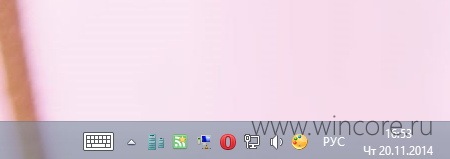
Утилита не требует установки, почти лишена интерфейса. После запуска RBTray достаточно кликнуть правой кнопкой мыши по кнопке «Свернуть» любого окна и оно автоматически свернётся в трей. Для того чтобы развернуть окно программы обратно, нужно лишь кликнуть по его иконке в трее левой кнопкой мыши.
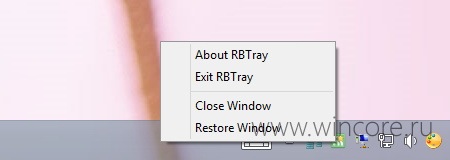
Кликом правой кнопкой мыши по иконке свёрнутой программы вызывается контекстное меню, из которого кроме прочего можно закрыть нужное окно или завершить работу RBTray. Сворачивание окон приложений Магазина Windows не поддерживается, для большего удобства рекомендуется добавить утилиту в автозагрузку. Распространяется утилита на бесплатной основе, язык интерфейса — английский.
Как вернуть Системный Трей на Windows 10 Tray icon missing
Источник: www.wincore.ru
Как свернуть любую программу в трей — 4t Tray Minimizer Free
Доброго времени суток, дорогие друзья, читатели, почитатели, посетители и всякие прочие личности! Еще раз поздравляю всех с наступившими праздниками (еще вроде как, правда, старый Новый год остался). Сегодня у нас весьма любопытная тема, которая, быть может, сделает Вашу работу с компьютером еще немного удобнее.

Наверняка многие из Вас неоднократно задавались вопросом на тему: «Как бы так свернуть ту или иную программку в трей?» (это где часы, т.е. обычно в правом нижнем углу). Просто порой открыто много приложений, переключаться между которыми не всегда удобно в силу того, что панель «Пуск» загромождена строчками этих самых приложений, или же попросту хочется держать программу открытой, но не, так сказать, в зоне видимости.
Сегодня, собственно, поговорим о том, как свернуть любую программу в трей, а так же о нескольких еще интересных штуках и возможностях.
Общее описание функционала
Думаю, Вы все знаете, что такое строка заголовка (слева — системное меню, справа – кнопки переключения режимов отображения на экране). По умолчанию в Windows мы можем, используя эту строку и кнопочку на ней, лишь свернуть, уменьшить/увеличить на весь экран или закрыть окно. Эти самые возможности можно расширить, используя программку 4t Tray Minimizer Free .
Суть вот в чем: программа, так сказать, встраивается в строку заголовка и добавляет такие функции как: свернуть в трей, скатать/раскатать окно, сделать окно прозрачным или закрепить текущее поверх всех остальных окон.
Свернуть ЛЮБУЮ программу в трей
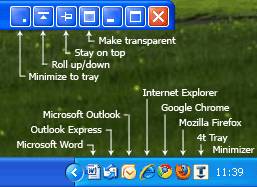
Т.е., допустим, как уже говорилось выше, у Вас открыто окон 10 и Вам крайне трудно в них сориентироваться. Установив программу, Вы сможете нажатием, скажем, новопоявившейся кнопки » Свернуть в трей » ( Minimize to tray ), загнать окно собственно в трей, где у него будет иконка его приложения, по клику на которую окно можно развернуть (см. скриншот выше).
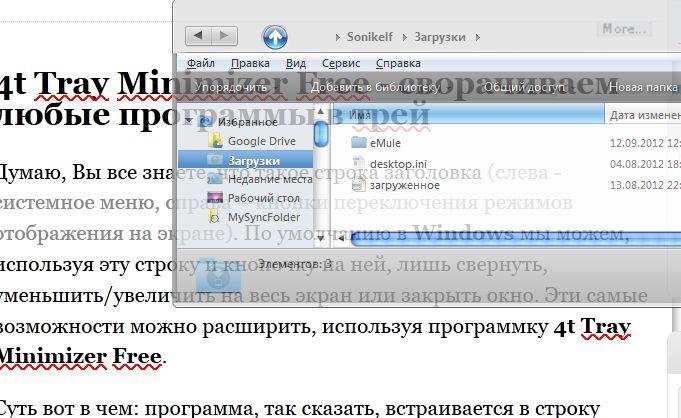
Или же, допустим, Вам требуется глянуть на рабочий стол или окно позади открытого. Тогда Вы нажимаете кнопку » Сделать прозрачным » ( Make Transparent ) и видите, что происходит на заднем окне или рабочем столе.
Прекрасная функция » Сделать поверх всех окон » (Stay on top) позволяет закрепить окно на переднем плане. Например, при вписывании паролей в интернете (бывает и такое :)) Вы открываете свой блокнот с записями и нажимаете на кнопку » Поверх всех окон «, после чего копируете и вставляете логин и пароль намного быстрее (за счет того, что окно всегда находится на переднем плане, а не уходит назад при переключении на другое), чем если Вам пришлось бы сворачивать каждый раз браузер, чтобы скопировать из блокнота данные.

Ну, и последняя функция » Cкатать окно » ( Roll up/down ). Она позволяет, так сказать, свернуть окно в строку заголовка, т.е. в этакую полосочку (см. картинку выше), что порой бывает удобно, когда, опять же, открыто множество окон, часть из которых сейчас не нужны, но станут нужны в самом скором времени.
Установка и настройка программы
Установка предельно проста, а программа совершенно бесплатна (жаль только, что русского языка в ней, по идее, нет), но, нарушая традицию, пройдемся по самой простой и базовой установке, как она есть 🙂
Чтобы скачать сие чудо программистской мысли, используем эту ссылку или заходим на сайт программы и нажимаем на зелененькую кнопочку Download 4t Tray Minimizer Free . Для наглядности скриншот:
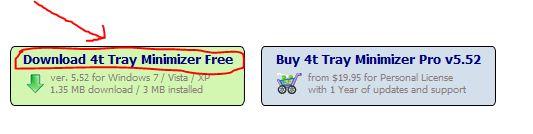
Запускаем скачанный файл и жмем кнопочку « Next ».
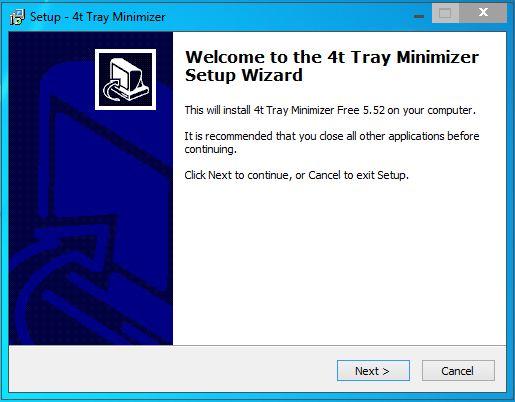
Затем ставим галочку « I accept the agreement » и снова жмем кнопочку « Next ».
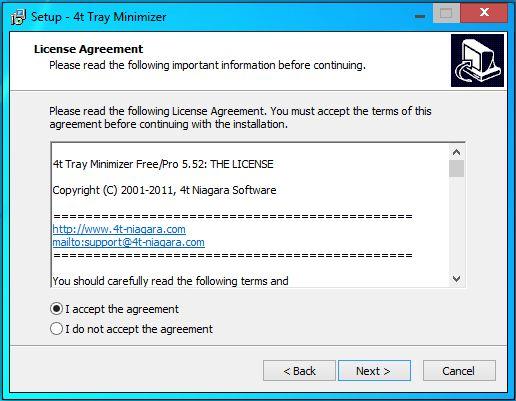
После этого программа спросит Вас о папке установки. Оставляем как есть (или задаем свою) и жмем кнопку « Next ».
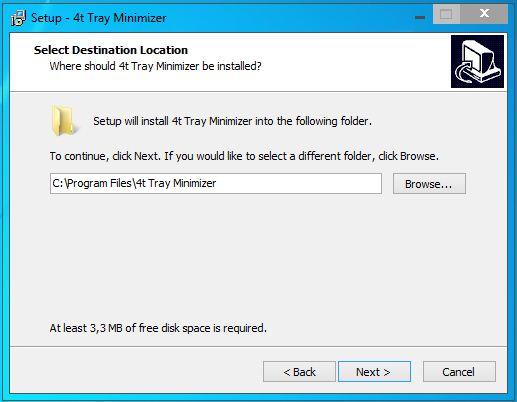
Затем программа спросит Вас о папке создания ярлыков в меню « Пуск ». Вновь жмем уже полюбившуюся (или наоборот, осточертевшую) нам кнопочку « Next ».
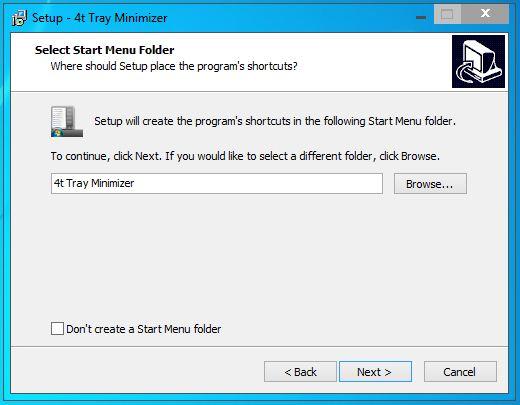
В следующем окне программа спросит Вас о создании ярлыка на рабочем столе. Думаю, ярлык Вам не понадобится, т.к. удобнее добавить программу в автозагрузку, но тут уж кому что. Снова жмем кнопку « Next ».
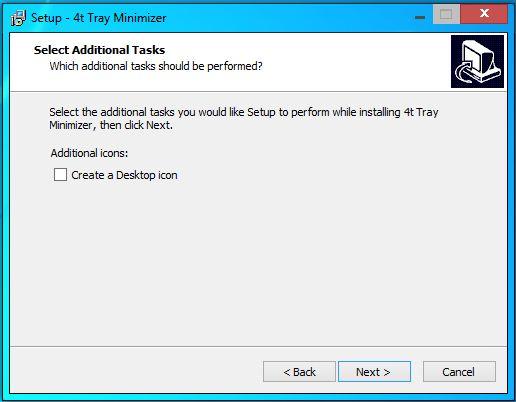
И в последний раз программа спросит Вас о правильности введенных Вами настроек. Жмем кнопку « Install ».
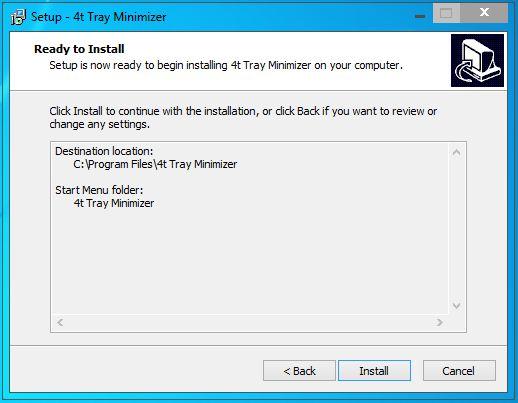
По завершению установки программы оставляем первую галочку (дабы запустить программу сразу) и снимаем вторую (дабы отказаться от рассылки писем) и жмем кнопку « Finish ».
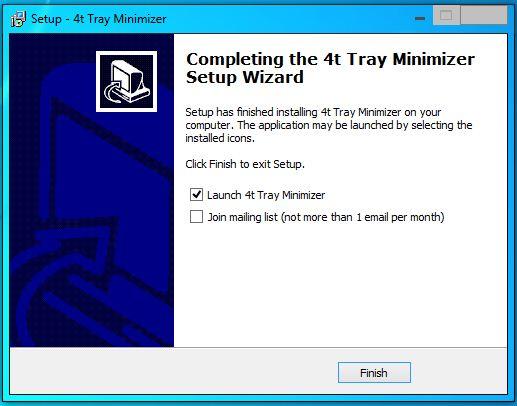
Затем запустится окно настроек программы. Жмем кнопочку « Next ».
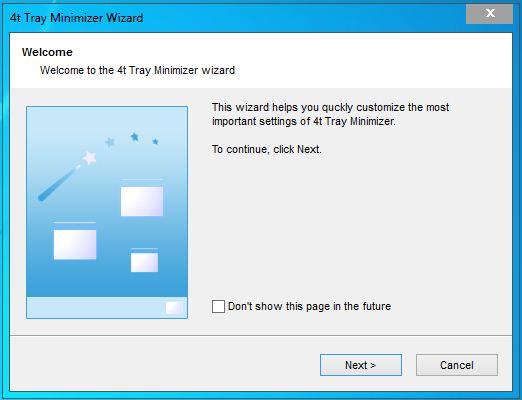
Здесь нам предлагают настроить автозапуск программы при старте системы (собственно, галочка «Launch 4t Tray Minimizer at Windows startup»), а так же выбрать, нужна ли нам иконка самой программы в трее или нет (собственно, первый кружочек гласит, что нужна, второй — что нет). Выставьте настройки на своё усмотрение и снова нажмите в многострадальную кнопочку » Next «.
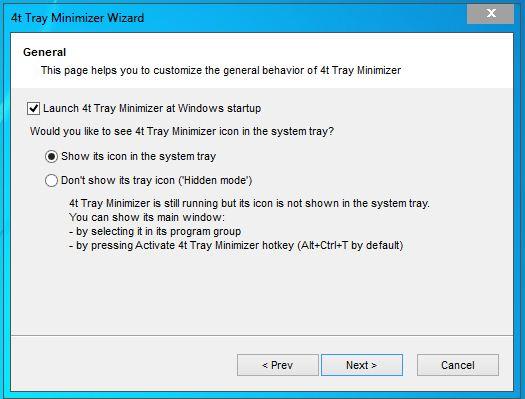
Далее Вы можете настроить горячие клавиши для сворачивания окон в трей. Рекомендую здесь ничего не менять и продолжить дальше известной Вам кнопкой. Хотя, глобально, на этом этапе Вы можете задать или убрать горячие клавиши, но лучше оставить одну галочку, а именно » Minimize to tray » (см. скриншот), которая позволит Вам, используя сочетание » Shift+Esc » на клавиатуре, сворачивать в трей любую программу, в том числе полноэкранную, скажем, игру.
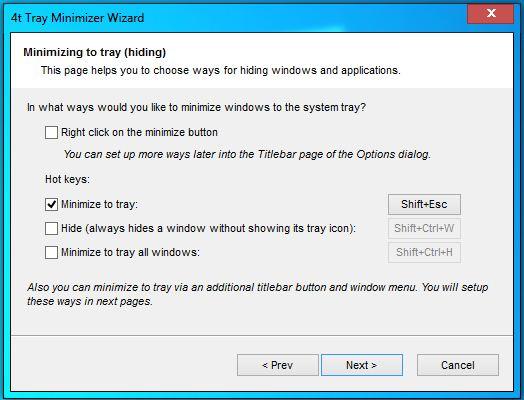
В следующем окне поставьте кружочек « Single click on its tray icon », если Вы хотите разворачивать окно из трея одним нажатием левой кнопкой мыши, или же « Double click on its tray icon » для разворачивания окон двойным щелчком. Галочки же особого смысла трогать нет (установленная на скриншоте » Activating 4t Tray Minimizer » отвечает за включение и выключение функций программы по сочетанию клавиш » Ctrl+Alt+T «). Идем далее.
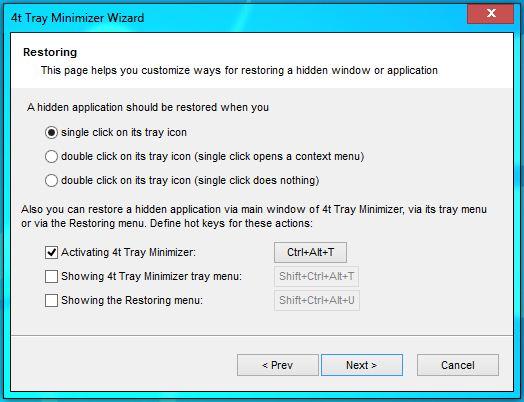
Далее можно выбрать кнопки, которые Вам потребуются во время работы, а именно, как уже говорилось:
- « Minimize To Tray » — сворачивание в трей;
- Roll Up/Roll Down — скатать/раскатать окно;
- « Make Transparent » — сделать окно прозрачным;
- Hide/Show The System Tray — спрятать/показать трей.
После выбора.. Ну да, снова жмем на кнопку « Next ».
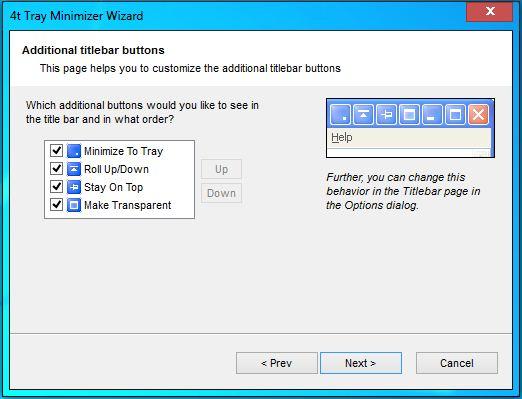
Затем программа спросит Вас о том, какие функции Вы хотите видеть в меню самого окна (т.е. по щелчку правой кнопкой мышки, см. скриншот ниже или справа в окне настроек программы). Думаю, что от этой функции можно отказаться, т.к. кнопок нам и так хватит. Хотя, конечно, кому что:
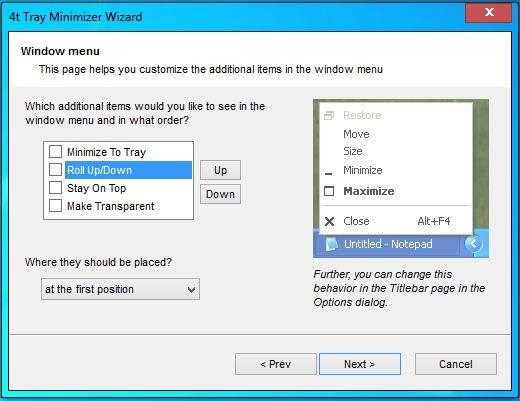
Ну, и в последний раз жмем на кнопочку « Finish », не трогая лишние галочки, т.к. они задают исключения.
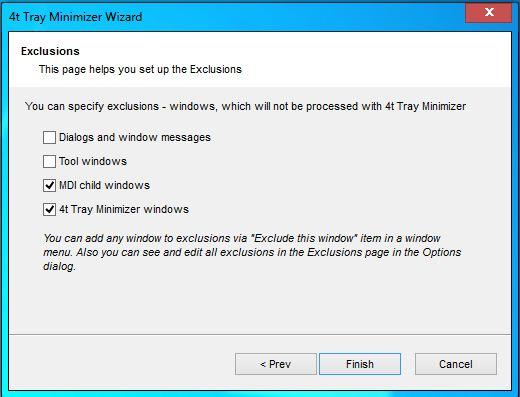
После сего откроются два окна. В первом снимите галочку « Show tips at startup », чтобы отключить показ советов при запуске, и нажмите на кнопку « Close ». Второе же окно просто закройте.
Вот и всё, теперь для Вас доступны все вышеописанные функции программы 4t Tray Minimizer Free .
Послесловие
Как видите, программа весьма полезна, ибо позволяет сэкономить пространство на рабочем столе и время, потраченное на работу с окнами и приложениями. Особенно удобно порой сворачивать браузер и почту, чтобы потом по 10 раз их не перезапускать, а просто открыть по щелчку в трее. Ну, а остальное кому-то будет полезно, кому-то не очень. Я, например, так и не нашел себе толкового применения для прозрачности или удержания окна сверху, зато с удовольствием использую сворачивание (скатывание) окна в одну строку или возможность убрать приложение в трей.
Вот как-то так. Как и всегда, буду рад услышать Ваши дополнения, вопросы, отзывы и всё такое прочее. Пишите в комментариях и оставайтесь с нами 😉
P.S. За существование данной статьи спасибо члену команды Оптимус
Мы в соц.сетях: ВКFacebookTwitter
Белов Андрей (Sonikelf) Заметки Сис.Админа [Sonikelf’s Project’s] Космодамианская наб., 32-34 Россия, Москва (916) 174-8226
Источник: sonikelf.ru
Как свернуть любое приложение в системный трей в Windows 10
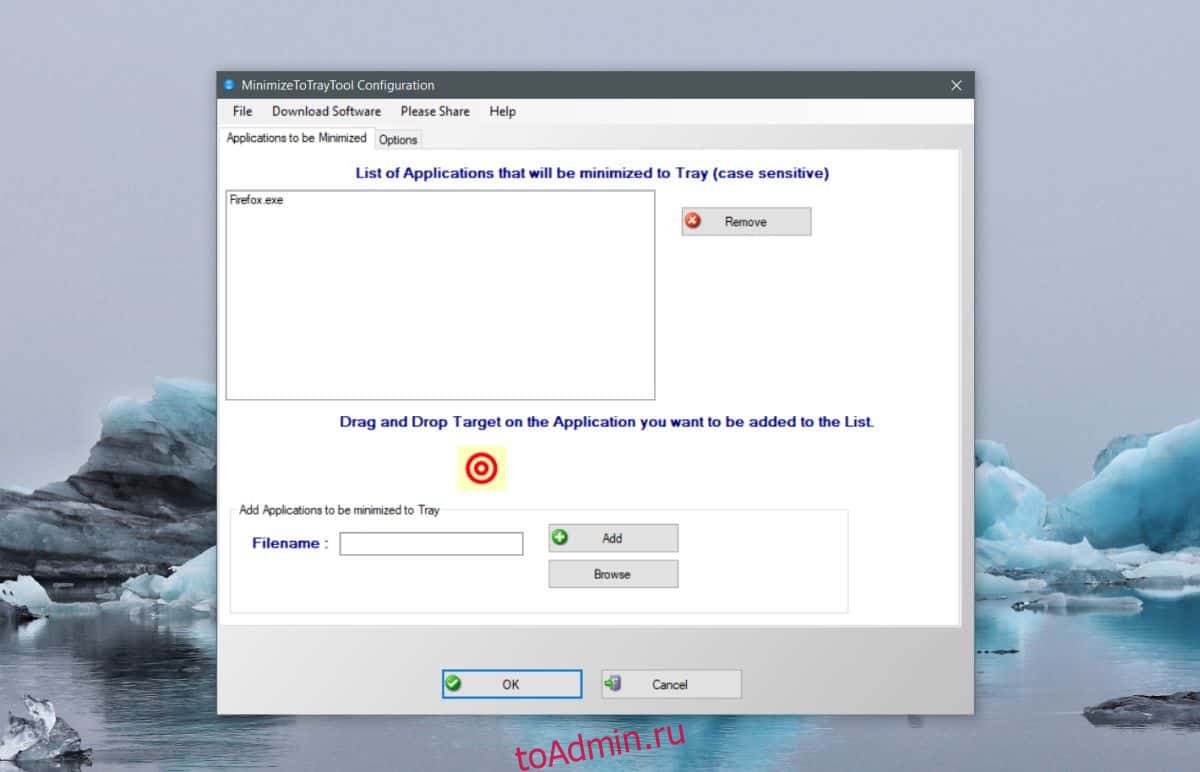

Приложения, которые могут работать в фоновом режиме, часто имеют возможность сворачивания в область уведомлений. uTorrent — пример одного из таких приложений. Вы можете добавить свой торрент в приложение и закрыть его. Он будет продолжать работать в системном трее и загружать ваш торрент в фоновом режиме. Не все приложения имеют эту опцию, но вы можете свернуть любое приложение на панель задач с помощью другого приложения, которое называется «Свернуть в лоток».
ОПОВЕЩЕНИЕ СПОЙЛЕРА: прокрутите вниз и посмотрите видеоурок в конце этой статьи.
Свернуть приложение в системный лоток
Скачайте и установите Minimize to Tray. После его установки вы хотите сначала запустить окно конфигурации приложения. Здесь вы настраиваете, какие приложения будут сворачиваться в системный трей. Это довольно просто; просто перетащите EXE-файл приложения в список приложений. Кроме того, вы можете ввести имя приложения в поле имени файла, и приложение автоматически выполнит поиск EXE.
Если два вышеуказанных параметра не работают, вы можете использовать кнопку обзора, чтобы найти EXE и добавить его в приложение. После того, как вы добавили все приложения, которые хотите свернуть, нажмите кнопку ОК и закройте приложение. Это свернется к самому системному трею.
Как извлечь кадры из GIF в Windows 10
Чтобы свернуть приложение на панель задач, просто нажмите кнопку свертывания в окне приложения. Он свернется к панели задач, даже если само приложение изначально не поддерживает эту функцию. Чтобы развернуть приложение, просто щелкните его значок на панели задач.
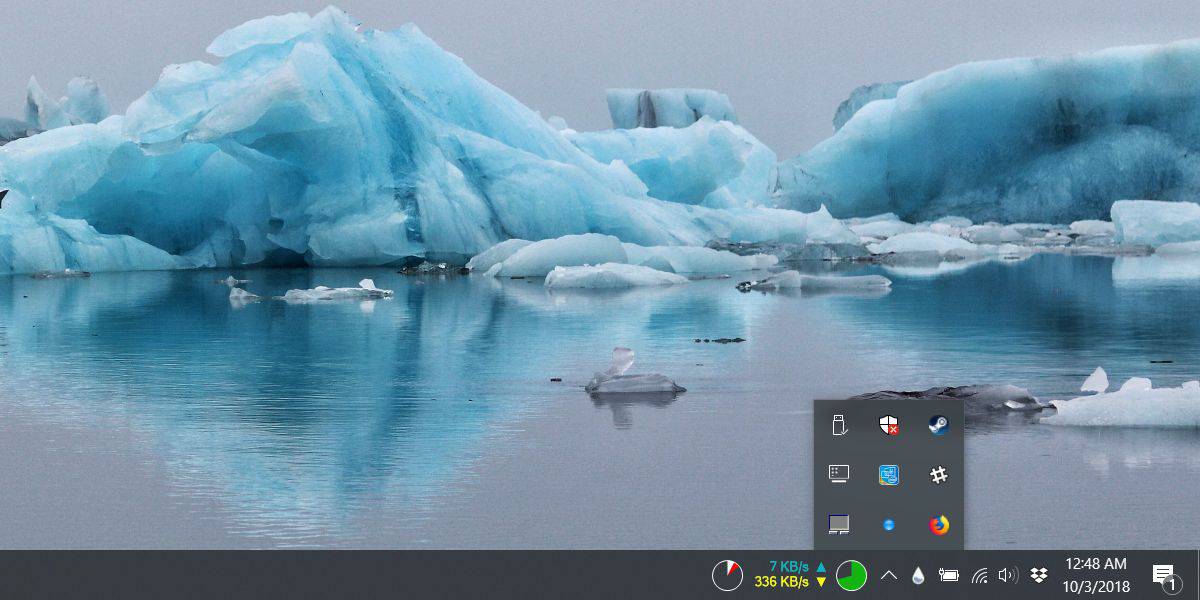
Это приложение имеет два отличных применения; вы можете использовать его, чтобы быстро и интуитивно скрыть приложение. Вы можете скрыть приложения с помощью специальных сочетаний клавиш, но нет ничего более интуитивно понятного, чем кнопка свертывания, которую вы использовали на протяжении многих лет. Второе использование — это, конечно, сворачивание приложения, которому не нужно целое окно, чтобы делать то, что оно делает. Например, если вы загружаете файл в свой браузер, он вам не нужен, чтобы открывать все окно. Вы можете свернуть его на панель задач и продолжить работу над тем, что вам нужно.
Как пакетно переименовывать файлы и папки в Windows без использования сторонних приложений
Когда вы сворачиваете приложение на панель задач с помощью этого инструмента, свернутое приложение не будет отображаться в панели задач в Windows 10, а также вы не сможете увидеть окно предварительного просмотра приложения на панели задач, так как будет отображаться для этого нет значка. Запуск приложения, свернутого таким образом, не уменьшит его влияние на вашу систему.
Источник: toadmin.ru